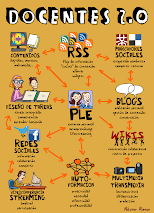SESIONES DEL CURSO
PRESENTACIÓN
21:15
Publicado por Andrés Pulido Villar.
Este blog se utilizará para el curso:
- Escuela TIC 2.0. Módulo II. Secundaria. Rota (2) . Se celebra en el IES Astaroth los jueves 27 de enero; 3, 10, 17 y 21 de febrero; 3 de marzo de 2011. Horario: de 16:00 a 19 horas.
Nuestro blog "Módulo II Escuela TIC 2.0" será la herramienta que nos permitirá exponer los contenidos del curso a la vez que nos mantendrá en contacto.
Cuando realices las actividades que te propongamos debes seguir este proceso:
CÓMO REALIZAR EL COMENTARIO EN EL BLOG
 En primer lugar conviene tener una cuenta en GMAIL para que no tengamos problemas a la hora de realizar nuestro comentario. Por ello os dejamos esta presentación en la que se detalla el proceso:
En primer lugar conviene tener una cuenta en GMAIL para que no tengamos problemas a la hora de realizar nuestro comentario. Por ello os dejamos esta presentación en la que se detalla el proceso:También puedes visualizar este vídeo.
Cuando tengas la cuenta el proceso que debes seguir es:
- Escribe en un documento el informe de la actividad que se te indicará en cada sesión.
- Accede a la SESIÓN correspondiente del blog y al principio de la entrada o artículo encontrarás comentarios.
- Al hacer clik sobre ese elemento se abrirá un cuadro de diálogo con un espacio en blanco. Indica a qué módulo perteneces (Sanlúcar, Jerez, Rota) e insertar el documento (copia y pega). ¿Por qué no hacerlo directamente? Es una opción, pero si hay algún problema de conexión corres el riesgo de perder todo el comentario.
- Elige el perfil para publicarlo (Cuenta de Google). A continuación le das a publicar.
- Tu comentario llegará a mi correo y al poco tiempo aparecerá publicado (el blog tiene activado la opción de moderación de comentarios). Si tenéis algún problema indicádmelo al correo andrspulido@gmail.com
VAMOS A PRESENTARNOS A TRAVÉS DEL BLOG
 Para que practiques cómo se realiza un comentario en el blog te proponemos que dejes un saludo en esta entrada (Recuerda que debes irte a COMENTARIOS) donde indiques tu nombre y apellidos, curso de formación en el que estás matriculado (Sanlúcar, Jerez o Rota), centro en el que trabajas, asignatura y niveles que impartes, experiencia docente con las TIC, las expectativas sobre el módulo ...
Para que practiques cómo se realiza un comentario en el blog te proponemos que dejes un saludo en esta entrada (Recuerda que debes irte a COMENTARIOS) donde indiques tu nombre y apellidos, curso de formación en el que estás matriculado (Sanlúcar, Jerez o Rota), centro en el que trabajas, asignatura y niveles que impartes, experiencia docente con las TIC, las expectativas sobre el módulo ...¿CUÁL ES TU NIVEL DE COMPETENCIA DIGITAL?
Nuestra compañera Ana García ha realizado mediante una aplicación de google un cuestionario que servirá para autoevaluar tu nivel de competencia digital. Puede servir también para conocer el nivel de competencia del alumnado y de la familia.
Acceso al formulario en línea
En el Taller de Formación del Profesorado podemos acceder a un par de cuestionarios en los que podemos autovalorar nuestro nivel de competencia digital. Para ingresar debemos identificarnos con nuestro usuario y contraseña de SÉNECA. Siguiendo las instrucciones veremos que tipo de cursos debemos realizar.LA ESCUELA 2.0 EN NUESTRA COMUNIDAD
0:27
Publicado por Andrés Pulido Villar.
En el siguiente vídeo se nos explica la naturaleza de este plan, junto con los elementos que lo componen:
2. Mapa Conceptual de la Escuela TIC 2.0
Este enlace nos permite visualizar los elementos de este programa de forma detallada:
3. Formación del profesorado
El Cep de Bollulos ha elaborado una presentación del itinerario formativo:

Nosotros nos encontramos en el módulo II. Este módulo está compuesto por 6 sesiones de 3 horas presenciales cada una. En total 40 horas de formación.
Modulo II : Resumen de las sesiones
Sesión 1. Tecnología del aprendizaje (I): de la información al conocimiento.
- Presentación de la Escuela TIC 2.0 y la mochila digital.
- Presentación de las posibilidades didácticas de las herramientas web 2.0 y el uso del vídeo tutorial como instrumento de autoformación.
- Uso del Mapa Conceptual.
Sesión 2. Tecnología del aprendizaje (II). Presentación de diapositivas.
- Presentación de tutoriales sobre herramientas digitales como instrumento de autoformación.
- Uso de la presentación de diapositivas como herramienta didáctica para el trabajo en el aula. Impress.
Sesión 3. Didáctica con TIC: metodología para el desarrollo de competencias básicas en el alumnado.
- Recursos del ITE contenidos en la mochila digital y su uso didáctico.
- Didáctica TIC y desarrollo competencial.
Sesión 4: Contenidos y materiales de secundaria. El aprendizaje por tareas y las herramientas TIC 2.0.
- Analizar algún ejemplo de buenas prácticas incluido en la mochila digital.
- El aprendizaje por tareas como estrategia para el desarrollo de las competencias básicas en el alumnado.
- WebQuest. Investigando con y desde internet.
Sesión 5: Unidades didácticas 2.0
- Presentación de Unidades Didácticas contenidas en la Mochila Digital.
- Realización y desarrollo de proyectos de unidades didácticas que incorporen programas, herramientas y recursos digitales.
Sesión 6: Enlaces educativos y guadalinex – edu.
- Estrategias de búsqueda y difusión de enlaces educativos con recursos TIC para el trabajo docente.
- Presentación de aplicaciones incluidas en Guadalinex.
LA FILOSOFÍA DE ESTE MÓDULO
La finalidad de este módulo formativo es el uso de los recursos de la mochila digital y a su vez la aplicación en el aula. No consiste en aprender el manejo del software específico, para ello se debe realizar el Módulo III. Por tanto en estas sesiones nos vamos a centrar más bien en complementar la labor diaria de cada uno, enseñando la utilidad y “abriendo la puerta” a la utilización de estos materiales.
4. ¿Qué cambios produce la Escuela TIC 2.0?
SESIÓN 1. HERRAMIENTAS WEB 2.0. MAPAS CONCEPTUALES.
0:03
Publicado por Andrés Pulido Villar.

1. PRESENTACIÓN DE LOS CONTENIDOS:
1.1. HERRAMIENTAS WEB 2.0
En estos dos vídeos se nos presenta qué es la Web 2.0 y sus implicaciones educativas:

1.2. LOS MAPAS CONCEPTUALES
A) ¿Qué son los mapas conceptuales?
“Un mapa conceptual es una técnica (estrategia, herramienta o recurso) para representar y organizar el conocimiento empleando conceptos y frases de enlace entre estos conceptos” (Novak).
En Edublogki encontramos bastante información sobre Mapas Conceptuales. Merece la pena ver la presentación elaborada por Lourdes Barroso en la que se explica sencilla y claramente qué son los Mapas Conceptuales.
TRES TIPOS DE MAPAS: semánticos, mentales y conceptuales. (Joaquín Mesa)
- El modelo más simple es el mapa SEMÁNTICO. Se trata de una representación visual para facilitar al alumno una "lluvia de ideas" sobre un concepto. Se utiliza frecuentemente para la adquisición de nuevos significados. A diferencia del mapa mental y del mapa conceptual, no se presenta estructurada jerárquicamente la información.
- El mapa MENTAL parte una idea central, como núcleo o centro, a la que se asocian conceptos o ideas secundarias. Su uso es apropiado para la clasificación, visualización y estructuración de un dominio conceptual. El mapa se construye, pues, por asociación de ideas.
- El mapa CONCEPTUAL se centra en conceptos que progresan de manera jerárquica, esto es, se unen conceptos mediante palabras de enlace para formar las proposiciones. Su rentabilidad educativa es evidente: exige la estructuración y articulación de los conceptos mediante relaciones.
- Diferencias entre mapa conceptual y mapa mental. (Éste último es un diagrama que emerge desde una idea central para que a su alrededor surjan los puntos vitales de un tema y de éstos vuelva a surgir otros, sin más. En cambio, un mapa conceptual es un gráfico que también surge de un concepto central pero que exige que los conceptos o proposiciones de segundo orden vayan unidos al central por medio de unas palabras nexo: sirve para…, es un…, se estructura en…)
- Utilidad de mapas conceptuales y mentales.
- Enlaces a webs que ofertan estos servicios en línea.
- Tutoriales.
B) ¿Para qué lo mapas conceptuales?
Los mapas conceptuales en el aula pueden tener varios usos:
- Como herramienta de aprendizaje: extraer significado de textos.
- Para el trabajo colaborativo a través de mapas hechos en clase.
- Como instrumento para evaluar ideas previas o conocimiento.
- Como reescritura del tema estudiado.
- Fomento del metaconocimiento: aprender a aprender.
- Para navegar por internet.
C) ¿Cómo se hacen los mapas conceptuales y mentales?

Más materiales de ayuda:
- MANUAL DE USO de esta aplicación en el wiki herramientas web 2.0.
- Ayuda desde la página oficial de Cmap Tools
- Curso completo (videotutoriales) de Federico Rubio para el CEP de Castilleja
- ¿Cómo hacer mi primer mapa? (Lourdes Barroso)
He aquí un ejemplo realizado con CMap Tools por Ángel Peralta:
Y este otro por Luis Miguel Aguilera, partipante en el curso:

- Wikimindmap. Generador muy sencillo de mapas conceptuales a partir de palabras o expresiones. Tras introducir la palabra o expresión y elegir el motor que se utilizará para establecer las relaciones (por ejemplo, wikipedia en español), se genera un mapa con varios términos relacionados con la palabra o expresión elegidos. Al pulsar sobre cualquiera de ellos, se abrirá wikipedia con información sobre los términos que se han generado.
- Mind42 permite la generación de mapas mentales de una forma rápida y sencilla. Sólo hay que registrarse para poder utilizarlo. Las ventajas de esta herramienta son muchas ya que permite trabajar con otros compañeros en línea e introducir textos, enlaces e imágenes en los nodos.
- Mindmeister es una herramienta similar a la anterior. Permite trabajar colaborativamente en la creación y desarrollo de mapas mentales en tiempo real pero además tiene la opción de importar mapas de Freemind, MindManager o en formato PDF. La modalidad “Basic” es gratuita y requiere registrarse.
- Bubbl.us es una aplicación online con la que se pueden crear mapas mentales de forma gratuita para después imprimirlos o insertarlos en una web. Si deseamos guardar el mapa para después transformarlo deberemos crear una cuenta.
- Giffy.
- WiseMapping. Herramienta online gratuita para la creación de mapas mentales. Tras realizar el registro, podemos crear mapas personalizados, trabajarlos colaborativamente, compartirlos, imprimirlos y exportarlos.
- DigidocMap 5.0 Editor de mapas conceptuales.
En la sección de Recursos tenemos un apartado dedicado a "Tutoriales" sobre distintas herramientas que nos permiten elaborar Mapas Conceptuales (Análisis comparativo de tres de ellos).
C) Estrategias para usar Mapas Conceptuales en el aula.
Y en el siguiente enlace se indican los pasos previos a la realización de un mapa (muy útil para orientar al alumnado).
2. TALLER:
 A continuación tenéis 3 vídeos sobre el uso de distintas herramientas para la elaboración de Mapas Conceptuales. Los dos primeros tratan de Freemind y Cmap Tools, programas incluidos en Guadalinex-edu.
A continuación tenéis 3 vídeos sobre el uso de distintas herramientas para la elaboración de Mapas Conceptuales. Los dos primeros tratan de Freemind y Cmap Tools, programas incluidos en Guadalinex-edu.Videotutorial de Freemind
Videotutorial de Cmap Tools
- Debéis planificar y desarrollar un mapa conceptual o mental enmarcado en los contenidos y actividades de una unidad didáctica determinada, que estéis desarrollando con vuestro alumnado, para su aplicación en el aula. En Recursos tenéis ejemplos de mapas conceptuales que podéis utilizar en su totalidad o en parte y que os pueden dar algunas ideas.
3. TAREAS:
 Las tareas de este curso de formación tienen como objetivo la aplicación en el aula de las distintas herramientas que iremos estudiando.
Las tareas de este curso de formación tienen como objetivo la aplicación en el aula de las distintas herramientas que iremos estudiando.En esta primera sesión debemos hacer lo siguiente:
Elegid alguna de estas opciones:
- Finalización del mapa conceptual comenzado en el taller y utilizarlo en el aula.
- Elaboración de uno nuevo y utilizarlo con vuestro alumnado.
- Utilizar un mapa conceptual existente en la web y adaptarlo para su utilización en el aula.
- Proponer a vuestro alumnado la elaboración de un mapa conceptual sencillo.
Realizad un informe con el resultado de esta tarea. Para ello, elaborad un archivo de texto en el que contéis:
- Opción u opciones elegidas de las planteadas anteriormente.
- Breve descripción de la herramienta empleada.
- Actividades realizadas con el alumnado.
- ¿Cuál ha sido el papel del alumnado?
- Resultados obtenidos.
- Dificultades encontradas a la hora de utilizar el recurso trabajado.
- ¿En qué se ha visto modificada la práctica docente con el uso del recurso?
- ¿Se ha favorecido el desarrollo de las competencias básicas? ¿De qué forma?
- Propuestas de mejora. ¿Qué otras aplicaciones didácticas se pueden sugerir?
4. RECURSOS:
Mapa Conceptual de la Mochila Digital de Secundaria
Mapa Conceptual sobre la Escuela TIC 2.0
Mapas Conceptuales y Mentales en el aula « Blog Escuela TIC 2.0 andaluza
La Orquesta. Mapa Conceptual « MúsicaMeruelo Weblog
edublogki - Mapa conceptual
Mapa conceptual: Lenguaje musical
Mapa conceptual sobre una unidad didáctica
Mapa conceptual sobre las funciones del tutor en Secundaria
Mapas conceptuales de diversos ámbitos
Mapas conceptuales en el área de Historia
- ¿Cómo se configura un mapa conceptual?
- Colección de mapas conceptuales de Historia Contemporánea e Historia del Arte.
- Esquemas y mapas conceptuales de Historia
- Mapa Conceptual sobre el Imperio de los Austrias y actividades asociadas.
Mapas conceptuales en el área de Ciencias Naturales
Mapas conceptuales en el área de Música
Mapas conceptuales en el área de Lengua y Literatura castellana
- Blas de Otero (Felipe de Zayas)
- Los determinantes (para Primaria)
- El teatro (Materiales de lengua)
- Amor y pedagogía (Materiales de lengua)
- Elementos de la narración (Materiales de lengua)
- Las cazas del tesoro (Lourdes Domenech)
- Mapas variados de lengua y literatura (Aula de Lengua)
Mapas realizados por otros participantes en este curso:
- Lengua: funciones en la oración simple (con CMap Tools)
Herramientas web 2.0 para la elaboración de Mapas Conceptuales.
Tutoriales sobre Mapas Conceptuales.
- Tutorial de Freemind. (EducaconTic).
- Tutorial de Freemind.
- Tutorial de CMapTools. (EducaconTic).
- Videotutoriales ed CMapTools.
- Tutorial de CMapTools.
- Dos videotutoriales de CMap Tools (Guía de instalación y Guía de uso)
- Cómo usar Bubl.us. (Vídeo) o en pdf
- Videotutorial de Mindmesister. En Inglés
- Aprende practicando, Tutorial de Mindomo.
- Videotutorial de Text2minmap.
- Videotutoriales de Mind42.
- Busca en "aplicaciones" el "Centro de sofware de Guadalinex Edu" y accede a él.
- Se te abrirá una ventana: "Centro de sofware de ubunt. Aplicaciones destacadas".
- Accede al departamento de oficina. Verás que existe un gran número de aplicaciones ordenadas alfabéticamente. Busca estas dos aplicaciones y descárgalas.
- UNA ÚLTIMA ADVERTENCIA: la descarga puede ser muy lenta.
MÓDULO ROTA
- José Eduardo Gil/CMap Tools

- Francisco Javier Chacón/CMap Tools

- Patricia Bernal/CMap Tools

- Anne Marie Houques Fourcade /Bubbl.us

- Carmen Llano/CMap Tools

- Conchi Ruiz Martínez /CMap Tools

MÓDULO SANLÚCAR
- M. Teresa Hunt / FreeMind
- Milagros Romero / FreeMind
- María Moyano Gutiérrez /Bubbl.us
- Luis Maraver /FreeMind
- Mª Dolores Rosa /Bubbl.us
- Jesus Angel Gota /CMap Tools
- Jesús I. Mateo / CMap Tools

- Mercedes Cobo / Bubbl.us
- Nuria García / Freemind
- Mame Martín López / Mindomo
- Juan José Armario / CMapTools
- Rocío Martín /FreeMind
- Isabel Millán / CMapTools
- Ramón Ávila / CMapTools
- Isabel Calo /
- Curro Piñero / CMapTools
- Fco. González Licerán / CMapTools
- Luis Miguel Aguilera /CMapTools

- Iraída Bueno /CMapTools

- Gema Marín /CMapTools

- Rubén Márquez / CMapTools

SESIÓN 2. PRESENTACIONES DE DIAPOSITIVAS
21:28
Publicado por Andrés Pulido Villar.
1. PRESENTACIÓN. Programas y aplicaciones de la Web 2.0
1.1. A vueltas con la web 2.0
Ya vimos en la primera sesión el concepto de web 2.0:

Si la red ha transformado nuestro mundo, la Escuela no puede mantenerse aislada de esta realidad. Como botón de muestra he aquí un ejemplo del cambio que han introducido en nuestra sociedad las redes sociales:
Por último he aquí enlaces al uso educativo de algunas redes sociales:
- Las redes sociales (Información de la Mochila digital)
- Las redes sociales y su uso educativo
- Facebook en educación
- Tuenti. (Un caso particular: el uso de tuenti en Educación Física)
- Usos de Twitter en educación (Educared, wiki de Juanmi)
- Edmodo: una red social en tu aula.
1.2. Uso de las aplicaciones Web 2.0
 existen una gran variedad de Tutoriales que van desde la ofimática general, las hojas de cálculo, la creación de mapas conceptuales, Google-earth, Wikipedia, hasta las herramientas de comunicación telemática, por ejemplo.
existen una gran variedad de Tutoriales que van desde la ofimática general, las hojas de cálculo, la creación de mapas conceptuales, Google-earth, Wikipedia, hasta las herramientas de comunicación telemática, por ejemplo. La ruta que debéis seguir es “Tecnologías del Aprendizaje”>”Tutoriales documentación y vídeos”. Tutoriales de la Mochila Digital.
1.3. ¿Qué son las aplicaciones online o Web?
Son aquellas aplicaciones que los usuarios pueden utilizar accediendo a un servidor web a través de Internet o de una intranet mediante un navegador. En otras palabras, es una aplicación software que se codifica en un lenguaje soportado por los navegadores web en la que se confía la ejecución al navegador.
Videotutorial de Aplicaciones Online.
- Ahorran tiempo (se pueden realizar tareas sencillas sin necesidad de descargar ni instalar ningún programa)
- No hay problemas de compatibilidad (basta tener un navegador actualizado para poder utilizarlas)
- No ocupan espacio en nuestro disco duro.
- Ofrecen actualizaciones inmediatas (como el software lo gestiona el propio desarrollador, cuando nos conectamos estamos usando siempre la última versión que haya lanzado)
- Son multiplataforma (se pueden usar desde cualquier sistema operativo porque sólo es necesario tener un navegador)
- Son portables (es independiente del ordenador donde se utilice porque se accede a través de una página web, sólo es necesario disponer de acceso a Internet).
"Con independencia de los planteamientos psicopedagógicos que sustenten la acción docente un buen uso didáctico de las TIC siempre enriquece los procesos de enseñanza y aprendizaje. Además, situados en esta sociedad de la información que exige una fuerte disminución de las prácticas memorísticas/reproductoras en favor de las metodologías socio-constructivistas centradas en los estudiantes y en el aprendizaje autónomo y colaborativo, los entornos sociales para la interacción que ofrecen las aplicaciones de la Web 2.0 constituyen un instrumento idóneo para ello." (Dr. Pere Marquès Graells, 2007)
En la Mochila Digital tenemos numerosos tutoriales de variadas herramientas web 2.0. Para acceder a ellos, llegamos al apartado "Tecnologías del Aprendizaje > Tutoriales documentación y vídeos".
Están clasificados en varias categorías:
- Aula digital.
- Oficina.
- Procesador de texto, hoja de cálculo y base de datos.
- Impress / PowerPoint. Presentaciones.
- Calc / Excel. Hoja de cálculo.
- E-Book. Libro electrónico(Issu)
- Internet, herramientas y aplicaciones web.
- Educación.
- Caza del tesoro: web de preguntas y respuestas.
- WebQuest: investigación mediante internet.
- Descartes: web de matemáticas interactivas.
- Google Earth: geolocalización 3D.
- Cmap Tools: creación de mapas conceptuales.
- Freemind: creación de mapas conceptuales.
- Wikipedia: enciclopedia libre en Internet.
- Multimedia.
- Gimp: creación y tratamiento de imágenes.
- Audacity: grabación y edición de sonido.
- Kino: edición de vídeo.
- Herramientas de autor / Desarrollo de contenidos.
- Hot Potatoes: actividades interactivas.
- JClic: creación de proyectos educativos.
- Malted.
- Squeak: desarrollo de contenidos.
- eXelearning: creación de contenidos educativos.
- NVU: desarrollo de páginas web.
- Web 2.0.
- Herramientas de la web 2.0.
- Mapa didáctico de la web 2.0.
- Aplicaciones on line: Google Docs, Zoho, Stylus, etc.
- Blog: web 2.0 de artículos y comentarios.
- Videoblog: galería de vídeos de artículos y comentarios.
- Galerías fotográficas: banco de imágenes.
- Galerías de vídeo: clips de vídeo en la red.
- Google Calendar: herramienta de gestión de calendarios.
- Marcadores sociales.
- Sindicación de contenidos.
- Wikis: sitio web de páginas editables.
1.3. PRESENTACIONES MULTIMEDIA:
a) Uso didáctico de las presentaciones multimedia.
"Las Tecnologías de la Información y la Comunicación, deben considerarse, desde el punto de vista didáctico, como medios y recursos, esto es, hemos de entenderlas como herramientas, como material instrumental al servicio de los procesos de enseñanza y aprendizaje. En contra de lo que pueda pensarse, el problema no es estudiar las capacidades y recursos que ofrecen las TIC, sino buscar un modelo didáctico-pegagógico capaz de integrar las potencialidades tecnológicas de las herramientas con la significación de un proceso de enseñanza - aprendizaje lógico y equilibrado.
Su utilización, pues, se justifica por la propia naturaleza de ese proceso de enseñanza-aprendizaje, ya que los medios por sí solos no mejoran los procesos; solo lo hacen en la medida en que hayan sido seleccionados adecuadamente y con funcionalidad respecto a los requerimientos de cada momento."Esta es la introducción de un documento elaborado por Aníbal de la Torre, titulado "Uso didáctico del PowerPoint" en el que propone actividades para llevar a cabo con nuestro alumnado utilizando Impress o PowerPoint. En él da un breve repaso a técnicas básicas para diseñar presentaciones.
b) Impress (OpenOffice presentaciones)
- Tutorial sobre Impress y PwerPoint.
Este tutorial está alojado en la Mochila digital, apartado de “Tecnologías del Aprendizaje”>”Tutoriales documentación y videos” >”Oficina”.
Desarrolla el siguiente contenido: 1º “Qué es Impress y Powerpoint”. 2º “Algunas funcionalidades” (cómo se realizan presentaciones, fondos, insertar imágenes, transiciones e incluso cómo subir de manera breve presentaciones a slideshare.
- Videotutoriales sobre Impress.
Usar plantillas y agregar nuevas diapositivas.
Insertar enlaces, imágenes y objetos
Transiciones entre diapositivas
A continuación ponemos una serie de enlaces a sitios web donde se explican estrategias para elaborar buenas presentaciones. Leedlas e intentad aplicarlas a vuestras presentaciones.
- Diez consejos para crear buenas presentaciones.
- Diez claves para crear presentaciones legibles.
- presentArte. Ideas para elaborar presentaciones 2.0.
- Cómo hacer una buena presentación.
- El Arte de presentar. Como planificar, estructurar, diseñar y exponer presentaciones.
- Consejos para una buena presentación.
- Consejos de expertos para realizar presentaciones efectivas.
- FlickrCC
- Openphoto
- Free Digital Photo
- Open Clip Art Gallery
- MorgueFile
- Stock xchng
- Banco de imágenes del CNICE (MEC)
- Pixel perfect digital, ITE -Instituto de Tecnologías Educativas-)
- CC Search es un sistema que permite buscar contenidos en diferentes servicios (Google, Yahoo, Flickr, entre otros).
- Otros buscadores de fotografías libres de derechoS
- Mediateca de EducaMadrid
- Pixalia.net Stock fotográfico en españolStock.hu
- Wikimedia
- Listado en la Wikipedia
- Listado con más fuentes de imágenes libres en Juglar
- 40 enlaces con imágenes copyleft
- Y otra lista de sitios que ofrecen imágenes libres
d) Las presentaciones en la red:
1. Slidehare:
Es una aplicación web donde se pueden almacenar presentaciones de diapositivas. Al igual que en YouTube, las presentaciones hay que crearlas en el propio ordenador utilizando el programa Microsoft Powerpoint, OpenOffice o cualquier programa compatible con los formatos .PPT, .PPS u .ODP. Es gratuita y necesita registrarse.
En este enlace podéis leer un artículo publicado en CONSUMER-EROSKI sobre SlideShare.
- Slideboom (Videotutorial). Debes estar registrado para descargarte las presentaciones.
- Google docs (Videotutorial). Y también dispones de un curso detallado de todas sus aplicaciones.
- Zoho show (Videotutorial)
- Scribd (Videotutorial). La descarga se efectúa en pdf. No necesitas registrarte.
Por último nos gustaría mencionar la herramienta Prezi, con la cual se pueden realizar presentaciones no líneales y completamente navegables e interactivas, que van más allá de la típica presentación con diapositivas estáticas.
He aquí la información necesaria, el vídeo explicativo y el tutorial en pdf (Conviene visitar el blog El balcón abierto de Ángel Puente donde nos explica algunas de las nuevas mejoras introducidas recientemente en este programa. Además en esta otra dirección encontrarás videotutoriales sobre la aplicación).
Y, por supuesto, el ejemplo creado por Miguel Calvillo (asesor del CEP Azahar de Córdoba) a partir de un soneto de Miguel Hernández:
Otros ejemplos por áreas:
- Ciencias Naturales
- Ciencias sociales
- Matemáticas
- Lengua y Literatura / 2º presentación
- Educación física
- Inglés
- Francés
 Trabajamos en grupo (dos o tres personas). Nos agrupamos por ámbitos (social, lingüístico, científico, etc.). Se trata de de que usemos las presentaciones con nuestro alumnado. Os propongo varias opciones:
Trabajamos en grupo (dos o tres personas). Nos agrupamos por ámbitos (social, lingüístico, científico, etc.). Se trata de de que usemos las presentaciones con nuestro alumnado. Os propongo varias opciones:- Buscad en la web una o varias presentaciones ya realizada que podáis usar con vuestro alumnado en contenidos que estéis dando actualmente. Contextualizadla y llevadla al aula. Podéis usarla en su totalidad o parcialmente.
- Elaborad una presentación, utilizando Impress, para apoyar algún contenido que estéis explicando o realizar algunas actividades. Subirla a la red (Slidehare o slideboom) y aplicadla en vuestra clase.
- En el documento "Uso didáctico del PowerPoint" de Aníbal de la Torre propone una serie de actividades (a partir de la página 19) para que nuestro alumnado elabore presentaciones multimedia. En este proceso se ponen en juego varias competencias. Plantead una actividad en la que vuestro alumnado elabore una breve presentación, utilizando Impress, siguiendo alguno de los modelos que se citan en el documento. Subidlas a la red (Slidehare).
3. TAREA
 - Concluid el trabajo iniciado en el taller, contextualizadlo y aplicadlo en el aula.
- Concluid el trabajo iniciado en el taller, contextualizadlo y aplicadlo en el aula.- Realizad en comentarios de esta sesión un informe con el resultado de esta tarea. Para ello debéis seguir el siguiente guion:
1. Opción u opciones elegidas de las planteadas en el taller.
2. Breve descripción de la herramienta empleada.
3. Actividades realizadas con el alumnado.
4. ¿Cuál ha sido el papel del alumnado?
5. Resultados obtenidos.
6. Dificultades encontradas a la hora de utilizar el recurso trabajado.
7. ¿En qué se ha visto modificada la práctica docente con el uso del recurso?
8. ¿Se ha favorecido el desarrollo de las competencias básicas? ¿De qué forma?
9. Propuestas de mejora. ¿Qué otras aplicaciones didácticas se pueden sugerir?
Los puntos anteriores son orientativos. Lo importante es la reflexión sobre la actividad realizada y el compartirla con los demás.
4. RECURSOS
GENERALES:
- Presentaciones 2.0. Más allá del PowerPoint. En este artículo de Eduteka se ofrece una reseña de herramientas, con funcionalidades Web 2.0, que les permiten elaborar presentaciones multimedia. Las clasificamos en tres categorías: 1) diapositivas tradicionales, 2) presentaciones basadas en elementos visuales y 3) presentaciones innovadoras.
- Uso didáctico de las presentaciones. Ideas y materiales para realizar presentaciones.
- Slideshare. Encontraremos multitud de presentaciones que podemos utilizar con nuestro alumnado. Al acceder a Slideshare basta con poner palabras claves en el cuadro de búsqueda.
Área de Lengua:
Área de Educación Física:
Presentaciones en Internet para 1º ESO.
-Inglés.(presentaciones en inglés de distintas áreas y temas).
-Matemáticas.
-CC.NN.
-Lengua y Literatura.
1º ESO BILINGÜE-Tecnología.
-Ciencias Sociales.
1º ESO. Tema 9: La Prehistoria- Eduardo Díaz. Presentación en Slidehare.
- Conchi Ruiz Martínez. Presentación (problemas de subida).
- J. Ramón Dorado. Presentación en Slidehare.
- Francisco J. Chacón. Presentación en Slideboom.
- Carmen Llano. Presentación en Slidehare.
- Anne Houques-Fourcades. Presentación en Slidehare
Módulo Sanlúcar:
- María Moyano. Presentación en Slideboom.
- Isabel Millán. Presentación en Slideboom.
- Jesús Angel Gota. Presentación en Slidehare.
- Milagros Romero y Luis Maraver. Presentación en Slideboom.
- María José García. Presentación en Slideboom.
- Manuela Lorente. Presentación en Slideboom.
- Carmen Moreno. Presentación en Slidehare
- Mariano Villalón. Presentación (problemas con la publicación).
- Juan Antonio Soria. Presentación en Slideboom (La dirección indicada no es la correcta)
- Mercedes Cobo. Presentación en Slidehare.
- Juan Antonio Armario. Presentación en Slideboom y Presentación en Slidehare.
- Luis Miguel Aguilera. Presentación en Slideboom.
- María del Carmen Martín. Presentación (recogida de Slidehare).
- Jesús Ignacio Mateo. Presentación en Slidehare.
- Nuria García Delgado. Presentación en Slidehare.
- María José Cardona. Presentación en Slidehare.
- Fátima Collado Machuca. Presentación en Slidehare.
- Curro Piñero. Presentación en Slidehare.
- Isabel Calo. Presentación en Slidehare.
- Nieves Raya. Presentación sobre el sonido (sin subir).
- Manuel Rincón. Presentación en Slidehare.
- Gema Isabel Marín. Presentación en Scrib.
- Ramón Ávila Mata. Presentación en Slidehare.
- Iraida Bueno Navarro. Presentación en Slidehare.
.jpg)






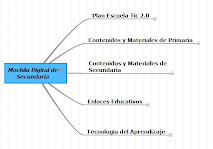.jpg)